计算机丢失api-ms-win-core-path-l1-1-0.dll怎么解决?
最近有用户打开IE浏览器就报:“无法启动此程序,因为计算机中丢失api-ms-win-core-path-l1-1-0 dll。尝试重新安装该程序以解决此问题”。不知道怎么解决,下面小编为大家带来解决方法介绍!
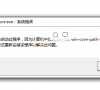
更新日期:2023-03-14
来源:系统部落
怎么解决Windows提示丢失api-ms-win-core-path-l1-1-0.dll错误?这个问题可能是我们日常学习或工作经常见到的。下面是api-ms-win-core-path-l1-1-0.dll丢失的四种解决方法。通过这些解决方法,希望你能收获更多。
api-ms-win-core-path-l1-1-0.dll丢失的四种解决方法
方法一
把下载好的文件(api-ms-win-core-path-l1-1-0.dll)放到你的系统路径。它的默认路径是在:
C:\Windows\System (Windows 95/98/Me),
C:\WINNT\System32 (Windows NT/2000),
C:\Windows\System32 (Windows XP, Vista, 7, 8, 8.1, 10)。
在 64位 Windows 上,32位 DLL 文件的默认路径是
C:\Windows\SysWOW64\, 64 位 DLL 文件在
C:\Windows\System32\ 。
确保覆盖已有的全部文件(但保留一个原文件备份),然后重启电脑。
方法二
如果问题仍未解决,按以下步骤注册 DLL 文件:
32 位 DLL 文件用在 32 位 Windows 上,
64 位 DLL 文件用在 64 位 Windows 上:
打开一个提升权限运行的命令行窗口。
具体操作是点击“开始”,点击“所有程序”,点击“附件”,右键点击“命令提示符”,然后点击“以管理员权限运行”。
在 Windows 8/10 中,前往“开始”界面。键入“cmd”, Windows 会找到“命令行提示符”。右键点击“命令提示符”,选择“以管理员权限运行”。
如果要求输入管理员密码或确认,输入密码,或点击“允许”。
输入 regsvr32 “filename“.dll 然后按下回车。
将 32 位 DLL 文件注册到一台 64 位 Windows 上:
按前述方法打开一个提升权限运行的命令行窗口。
在命令行中键入:
cd c:\windows\syswow64\
然后键入以下命令并回车:
regsvr32 c:\windows\syswow64\”filename“.dll
方法三
下载一个驱动精灵,点击系统检测,电脑缺少什么文件都可以检测出来。检测好了之后软件会提示需要安装什么,提示:必要系统组件几个等等,然后点击进去安装就是了。安装完成记得重启一下,就修复完成了!
方法四
如果安装Office 2016后遇到启动Internet Explorer浏览器时弹出“无法启动此程序,因为计算机中丢失api-ms-win-core-path-l1-1-0.dll。尝试重新安装该程序以解决此问题”的警告,点击确定后可以正常使用IE浏览器,但是新开窗口或者下次启动还会弹出这个警告对话框,这就烦恼了,那么我们通过禁用Office加载项来解决这个报错的问题,因为Office我们很少通过IE做一些相关的操作,所以果断禁用Office加载项!
1、打开IE浏览器,点击右上角菜单选项中【工具】,再选择【管理加载项】。
2、找到Microsoft Corporation组下面的【Lync Browser helper】或者【Office Document Cache Handler】,【右键单击】选择【禁用】后会弹出一个选择框,默认都是勾选好的,点【禁用】。
3、关掉IE浏览器,然后在打开看一下是不是没有在弹窗了呢,看看是不是不会再弹出文件丢失提示了!
计算机丢失api-ms-win-core-path-l1-1-0.dll怎么解决?
最近有用户打开IE浏览器就报:“无法启动此程序,因为计算机中丢失api-ms-win-core-path-l1-1-0 dll。尝试重新安装该程序以解决此问题”。不知道怎么解决,下面小编为大家带来解决方法介绍!
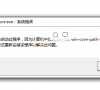
Windows提示丢失api-ms-win-core-path-l1-1-0.dll怎么办?
最近有用户在运行软件或安装软件的时候,遇到了系统提示报错:gdb exe -系统错误无法启动此程序,因为计算机中丢失api-ms-win-core-path-l1-1-0 dll。这里小编为大家提供两种解决方法。一起来看看吧!

提示api-ms-win-core-path-l1-1-0.dll丢失的解决方法
相信大家对于dll文件丢失的问题已经见怪不怪了,今天小编要给大家带来的就是“无法启动此程序,因为计算机中丢失api-ms-win-core-path-l1-1-0 dll。尝试重新安装该程序以解决此问题。”错误的解决办法,遇到同样问题的用户快来试试吧。

计算机中丢失api-ms-win-core-path-l1-1-0.dll的三种解决方法
有用户在安装某些软件的时候遇到了“无法启动此程序,因为计算机中丢失api-ms-win-core-path-l1-1-0 dll。尝试重新安装该程序以解决此问题。”的错误提示,导致软件无法正常安装,这种情况要怎么办呢?下面来看看解决此问题的三种方法吧。

打开IE报无法启动此程序,因为计算机丢失api-ms-win-core-path-l1-1-0.dll?
最近有用户反应一打开IE浏览器就报:“无法启动此程序,因为计算机中丢失api-ms-win-core-path-l1-1-0 dll。尝试重新安装该程序以解决此问题”。不知道如何解决,下面小编为大家带来解决方法介绍!

api-ms-win-core-path-l1-1-0.dll丢失的三种解决方法
有部分用户在安装某些软件的时候遇到了“无法启动此程序,因为计算机中丢失api-ms-win-core-path-l1-1-0 dll。尝试重新安装该程序以解决此问题。”的错误提示,导致软件无法正常安装,这种情况要怎么办呢?下面来看看解决此问题的三种方法吧。

python安装报错api-ms-win-core-path-l1-1-0.dll丢失怎么解决?
python是很多技术必备软件,最近有用户在安装这款软件的时候,遇到了安装错误提示api-ms-win-core-path-l1-1-0 dll丢失,这个该怎么解决呢。下面小编为大家带来解决方法介绍!

api-ms-win-core-path-l1-1-0.dll丢失是什么问题?
最近有很多用户电脑打开程序提示计算机中丢失api-ms-win-core-path-l1-1-0 dll,不知道这是什么原因,那么,api-ms-win-core-path-l1-1-0 dll丢失怎么解决呢,下面小编为大家带来解决方法介绍!
